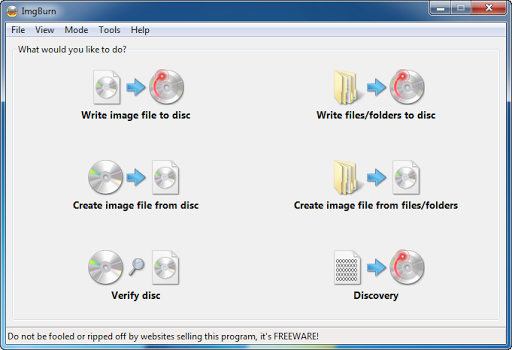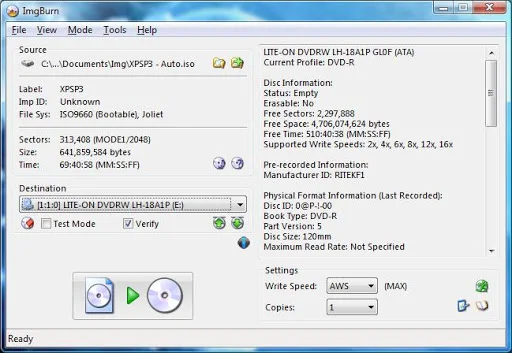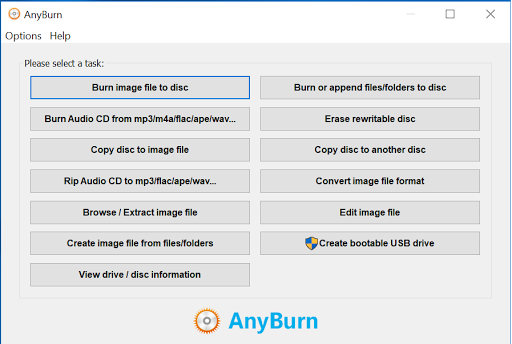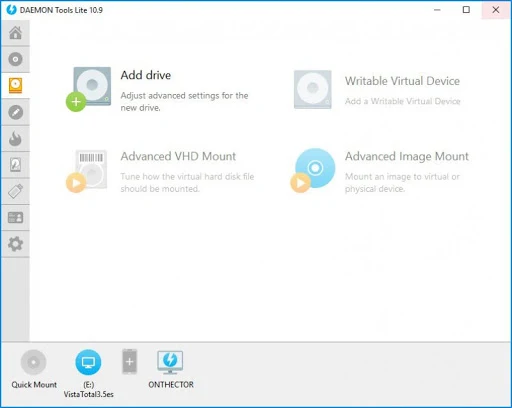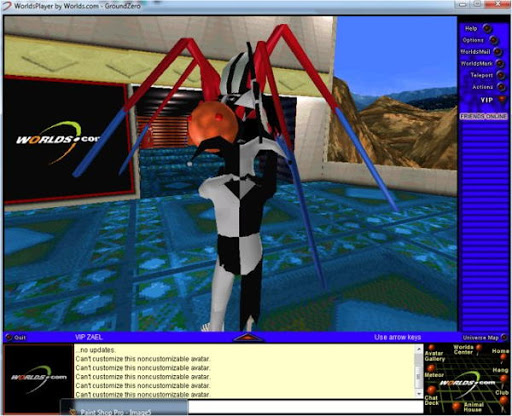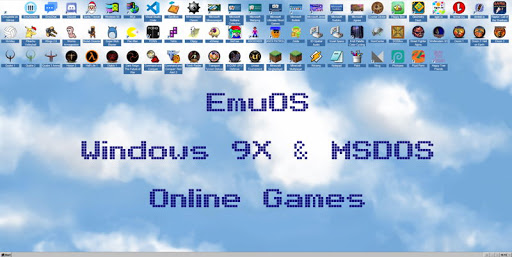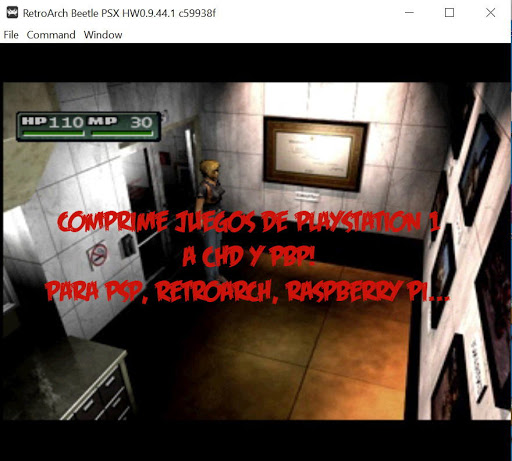Cómo grabar los juegos en formato CD
Cómo grabar correctamente los juegos de todas las consolas que usan el formato CD y DVD como la PS1, Playstation 2, Sega Dreamcast, Sega Saturn, Mega CD, PC Engine CD, juegos de Windows, etc.
Puede parecer obvio pero es importante, cuanto mejor sea la calidad de los CD-R para grabar, mejor resultado tendrá la copia y mejor lo leerá la consola, sobre todo las que tienen lectores desgastados, que les cueste leer los cd, etc agradecerán que uses un buen CD-R
Los más "famosos" son los taiyo yuden, se suponen de lo mejor, son más caros, pero por ebay o similares podéis comprarlos. Si son originales vienen de japón. Ojo porque ya han empezado a dejar de fabricarlos, por lo que no es un mal momento de aprovisionarse de estos CD-R.
Si no usáis taiyo yuden, cualquier CD-R de marca reconocida os valdrá;
De los que debéis huir como de la peste es de los CD-R genéricos de mala calidad tipo Bulk, a no ser que sepáis que son de buena calidad.
2. Graba los CD con el programa de grabación a la mínima velocidad permitida
Esto es importante, ya que por defecto las grabadoras actuales graban a velocidades muy altas y no puedes elegir velocidades inferiores tipo 1x, 2x, 4x. Esto se puede hacer si usáis grabadoras CD-R más antiguas, de las que no son de DVD sino específicas de CD y tienen ya algunos años, pero ojo también porque puede que si son muy muy antiguas no graben en formato RAW y no se salten algún que otro anticopy. Cualquier grabadora de CD de finales de los 90 principios del 2000 como muy antigua, ya debería serviros si podéis usar una externa mejor, como alguna Iomega a 4x, algunas plextor, etc.
Podéis usar grabadoras actuales, sin problema, pero elegir siempre la menor velocidad que podáis, o elegir no más de 4x o 8x en preferencia a grabar a altas velocidades. Os va a tardar más en grabar obviamente pero las copias salen más fiables y las consolas más puñeteras aceptarán mejor esas copias.
3. Opcional, usar una buena grabadora de CD
No es obligatorio, tampoco creo que sea crucial pero, usar una buena grabadora de CD puede en según qué casos, marcar la diferencia a la hora de leer los juegos consolas con lectores sensibles o desgastados.
Marcas muy buenas, tenéis yamaha, iomega, pero sobre todo las Plextor. Las Plextor son muy buenas y dan una calidad de grabación por encima de las demás. Si la grabadora es buena, las copias salen mejor y las consolas lo leen mucho mejor. A mí me pasaba con la PC Engine Duo que no me leía las copias hechas con las típicas grabadoras de hoy día pero usando una Plextor Premium, aún grabando al máximo de velocidad, hace unas copias perfectas y las lee a la primera. Para mí, si conseguís por ahí la grabadora CD-R Plextor Premium, no lo dudéis ni un segundo si os sale barata en cualquier tienda de segunda mano, o de algún desguace de ordenador, la mía viene de un desguace de ordenador. Sea como sea, aunque no es imprescindible usar una buena grabadora de CD ayuda al resultado final de la copia. Claro está que conectar hoy día esa grabadora IDE en ordenadores SATA, se puede hacer pero con conversores IDE-SATA, o lo ideal es comprar una caja externa IDE y meter ahí por USB una buena grabadora dedicada sólo a hacer copias CD-R
4. ¿Qué programas son los mejores para grabar juegos en CD?
El mejor programa gratuito y con compatibilidad para generar ISOS en formato BIN que son las que se usan en playstation, es el Imgburn. Es el mejor programa para grabar juegos de PS1.
Su mecánica es simple, lo instalas, asocias las ISO al programa, también puedes asociar los archivos CUE en caso de que la ISO venga con pistas mp3, y ya está se hace automático.
O abres el programa y seleccionas las distintas opciones, abrir el archivo de imagen manualmente, etc
Yo lo que hago es en la casilla de Settings, cuando has cargado la ISO o el CUE, ya para iniciar la grabación, darle a la casilla "Write Speed" y seleccionar la casilla AWS en lugar de MAX
Así se selecciona automáticamente la velocidad en grabadoras más modernas y te lo graba a una velocidad variable entorno a 8x que ya es más "correcta" para una mejor lectura de la consola.
El programa es muy simple de usar, no hace falta guiar demasiado, como veis en la segunda foto marcáis AWS y le dais al icono del CD que está un poco a la izquierda y ya se inicia la grabación.
Podéis usar otros programas, ya más específicos como el CloneCD pero es de pago, y a día de hoy cualquier programa graba en modo RAW y se salta anticopys pero los anticopy en las consolas retro sólo existen en la primera PSX en juegos puntuales que se habían de parchear en la época ya que las grabadoras no grababan en modo RAW y se quedaba la copia pillada en la consola. A modo opcional, un CloneCD si veis que algún juego sobre todo de PS1 se os resiste, pero son pocos juegos y supongo que hoy día usando el Imgburn se saltará ese anticopy.
Una excelente alternativa al CloneCD es sin duda el Alcohol 120% con este software ya no habrá sistema anticopy posible que se os resista, aunque repito tanto el CloneCD como el Alcohol 120% son de pago. Sale mejor conseguir un Alcohol 120% a día de hoy que un CloneCD, es más moderno y actualizado.
Esto es todo, no os desesperéis demasiado si veis que la consola le cuesta pillar las copias, según cuales son puñeteras sobre todo PC Engine CD. Quizás alguna que otra ISO sobre todo de Dreamcast o ISOS del año de la castaña ripeadas hace años, debáis usar software más específico, como el Diskjuggler en según que copias de Dreamcast pero a día de hoy si el juego está ya ripeado / copiado con software de grabación moderno no hay que preocuparse.
Hay otra alternativa al imgburn, se llama Anyburn, y os puede servir para abrir algunas ISOS que no se carguen bien con el imgburn, como alternativa vale la pena, bajarlo es gratis y os puede sacar de más de un apuro.
Por último también está de más instalar algún programa que monte las ISOS en unidades virtuales, siempre va bien poder verificar los archivos de la ISO, si todo está bien, o queremos acceder a las carpetas y ver su contenido por algún motivo sin grabar previamente el CD o DVD. Daemon Tools es uno de estos programas que montan las ISOS virtuales, tiene versión de pago de 5€ o versión gratis con publicidad. Podéis encontrar otras alternativas, como el
ISOBUSTER, pero el Daemon es de los más populares.
Con estos programas será más que suficiente para manejarse con los formatos típicos de las ISOS de los sistemas clásicos.